Salaa Defender for Cloud Apps lepäävät tiedot omalla avaimellasi (BYOK)
Tässä artikkelissa kerrotaan, miten voit määrittää Defender for Cloud Apps käyttämään omaa avaintasi sen keräämien tietojen salaamiseen levossa. Jos etsit ohjeita salauksen soveltamisesta pilvisovelluksiin tallennettuihin tietoihin, katso Microsoft Purview -integrointi.
Defender for Cloud Apps ottaa suojauksen ja tietosuojan vakavasti. Kun Defender for Cloud Apps alkaa kerätä tietoja, se käyttää omia hallittuja avaimiaan tietojesi suojaamiseen tietoturva- ja tietosuojakäytäntömme mukaisesti. Lisäksi Defender for Cloud Apps avulla voit edelleen suojata levossa olevia tietoja salaamalla ne omalla Azure-Key Vault avaimellasi.
Tärkeää
Jos Azure-Key Vault avaimen käytössä on ongelma, Defender for Cloud Apps eivät voi salata tietojasi, ja vuokraajasi lukitaan tunnin kuluessa. Kun vuokraajasi on lukittu, kaikki sen käyttöoikeudet estetään, kunnes syy on ratkaistu. Kun avaimesi on jälleen käytettävissä, vuokraajasi täydet käyttöoikeudet palautetaan.
Tämä toimintosarja on käytettävissä vain Microsoft Defender portaalissa, eikä sitä voi suorittaa perinteisessä Microsoft Defender for Cloud Apps.
Ennakkovaatimukset
Sinun on rekisteröitävä Microsoft Defender for Cloud Apps - BYOK -sovellus vuokraajasi Microsoft Entra ID, joka liittyy Defender for Cloud Apps vuokraajaan.
Sovelluksen rekisteröiminen
Asenna Microsoft Graph PowerShell.
Avaa PowerShell-pääte ja suorita seuraavat komennot:
Connect-MgGraph -Scopes "Application.ReadWrite.All" # Create a new service principal New-MgServicePrincipal -AppId 6a12de16-95c8-4e42-a451-7dbbc34634cd # Update Service Principal $servicePrincipalId = Get-MgServicePrincipal -Filter "AppId eq '6a12de16-95c8-4e42-a451-7dbbc34634cd'" | Select Id $params = @{ accountEnabled = $true } Update-MgServicePrincipal -ServicePrincipalId $servicePrincipalId.Id -BodyParameter $paramsJossa ServicePrincipalId on edellisen komennon
New-MgServicePrincipal() palauttama tunnus.
Huomautus
- Defender for Cloud Apps salaa lepäävät tiedot kaikille uusille vuokraajille.
- Kaikki tiedot, jotka ovat Defender for Cloud Apps yli 48 tuntia, salataan.
Azure Key Vault avaimen käyttöönotto
Luo uusi Key Vault pehmeä poisto- ja puhdistusasetukset käytössä.
Avaa uudessa luodussa Key Vault Käyttöoikeuskäytännöt-ruutu ja valitse sitten +Lisää käyttöoikeuskäytäntö.
Valitse Avaimen käyttöoikeudet ja valitse seuraavat käyttöoikeudet avattavasta valikosta:
Osa Vaaditut käyttöoikeudet Avainten hallintatoiminnot -Lista Salaustoiminnot - Rivitysavain
- Avaa avain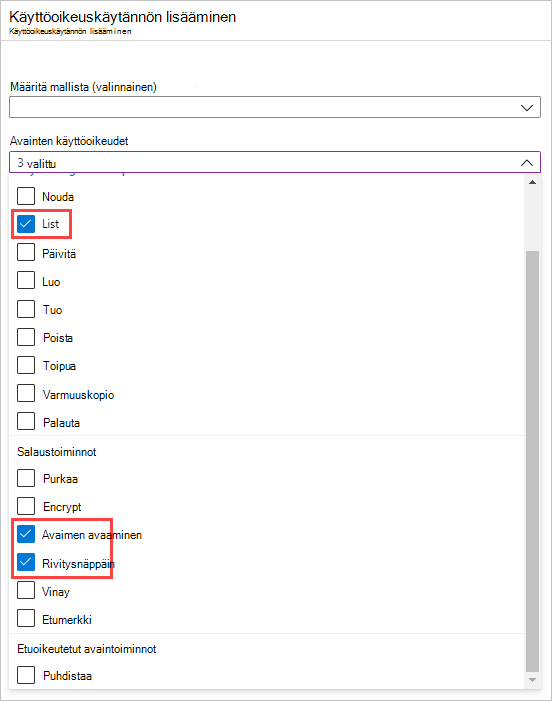
Valitse Valitse päänimi -kohdasta Microsoft Defender for Cloud Apps - BYOK tai Microsoft Cloud App Security - BYOK.
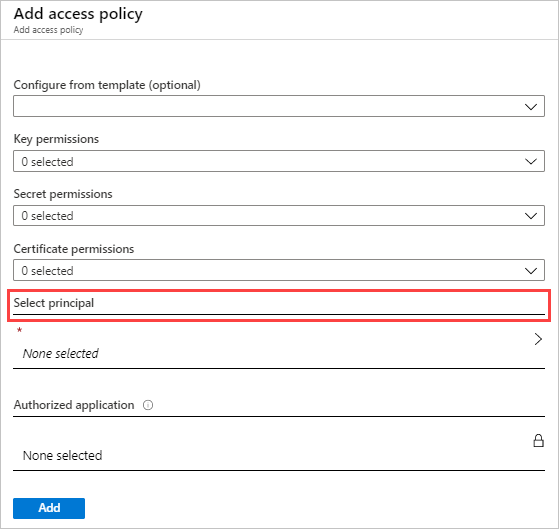
Valitse Tallenna.
Luo uusi RSA-avain ja toimi seuraavasti:
Huomautus
Vain RSA-avaimia tuetaan.
Kun olet luonut avaimen, valitse uusi luotu avain, valitse nykyinen versio ja näet sitten Sallitut toiminnot.
Varmista Sallitut toiminnot -kohdassa, että seuraavat asetukset ovat käytössä:
- Rivitysavain
- Avaa avain
Kopioi avaimen TUNNUKSEN URI. Tarvitset sitä myöhemmin.
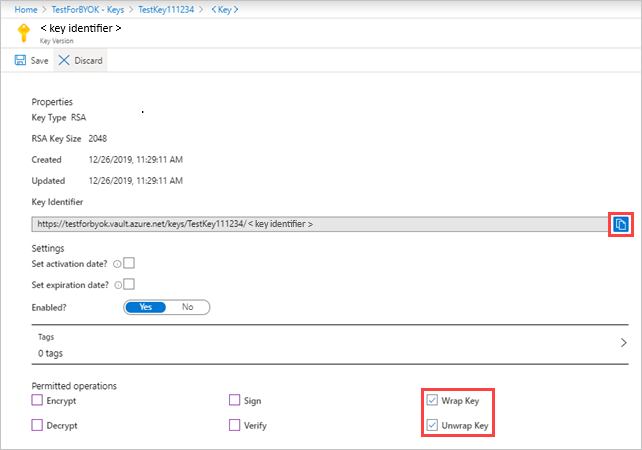
Vaihtoehtoisesti jos käytät valitun verkon palomuuria, määritä seuraavat palomuuriasetukset antamaan Defender for Cloud Apps käyttöoikeudet määritettyyn avaimeen, ja valitse sitten Tallenna:
- Varmista, että näennäisverkkoja ei ole valittu.
- Lisää seuraavat IP-osoitteet:
- 13.66.200.132
- 23.100.71.251
- 40.78.82.214
- 51.105.4.145
- 52.166.166.111
- 13.72.32.204
- 52.244.79.38
- 52.227.8.45
- Valitse Salli luotettujen Microsoft-palveluiden ohittaa tämä palomuuri.
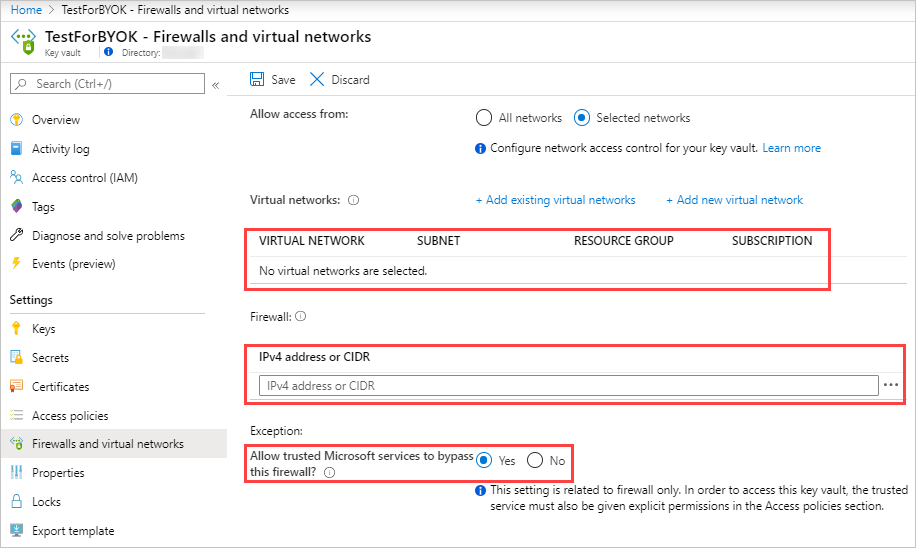
Ota tietojen salaus käyttöön Defender for Cloud Apps
Kun otat tietojen salauksen käyttöön, Defender for Cloud Apps käyttää välittömästi Azure Key Vault -avainta lepäävän tiedon salaamiseen. Koska avaimesi on tärkeä salausprosessissa, on tärkeää varmistaa, että määritetyt Key Vault ja avaimesi ovat käytettävissä aina.
Tietojen salauksen ottaminen käyttöön
Valitse Microsoft Defender portaalissa Asetukset > Pilvisovellukset > Tietojen salaus > Ota tietojen salaus käyttöön.
Liitä Azure Key Vault avaimen URI-ruutuun aiemmin kopioimasi avaintunnisteen URI-arvo. Defender for Cloud Apps käyttää aina uusinta avainversiota riippumatta URI:n määrittämästä avainversiosta.
Kun URI-vahvistus on valmis, valitse Ota käyttöön.
Huomautus
Kun poistat tietojen salauksen käytöstä, Defender for Cloud Apps poistaa salauksen omalla avaimellasi lepäävät tiedot. Tiedot pysyvät kuitenkin salattuina Defender for Cloud Apps hallituilla avaimilla.
Tietojen salauksen poistaminen käytöstä: Siirry Tietojen salaus -välilehteen ja valitse Poista tietojen salaus käytöstä.
Avainten rullan käsittely
Aina kun luot tietojen salaukseen määritetystä avaimesta uusia versioita, Defender for Cloud Apps siirtyy automaattisesti avaimen uusimpaan versioon.
Tietojen salausvirheiden käsitteleminen
Jos Azure-Key Vault avaimen käytössä on ongelma, Defender for Cloud Apps tietojen salaaminen epäonnistuu ja vuokraajasi lukitaan tunnin kuluessa. Kun vuokraajasi on lukittu, kaikki sen käyttöoikeudet estetään, kunnes syy on ratkaistu. Kun avaimesi on jälleen käytettävissä, vuokraajasi täydet käyttöoikeudet palautetaan. Lisätietoja tietojen salausvirheiden käsittelystä on kohdassa Tietojen salauksen vianmääritys omalla avaimellasi.